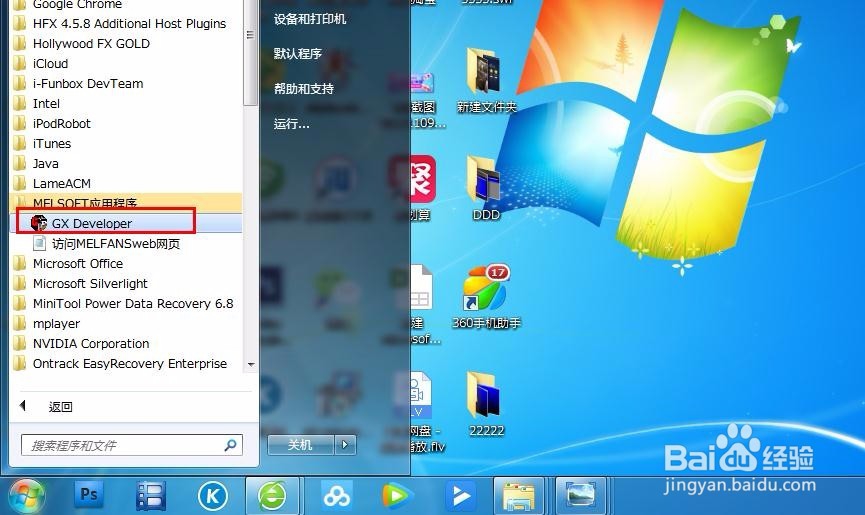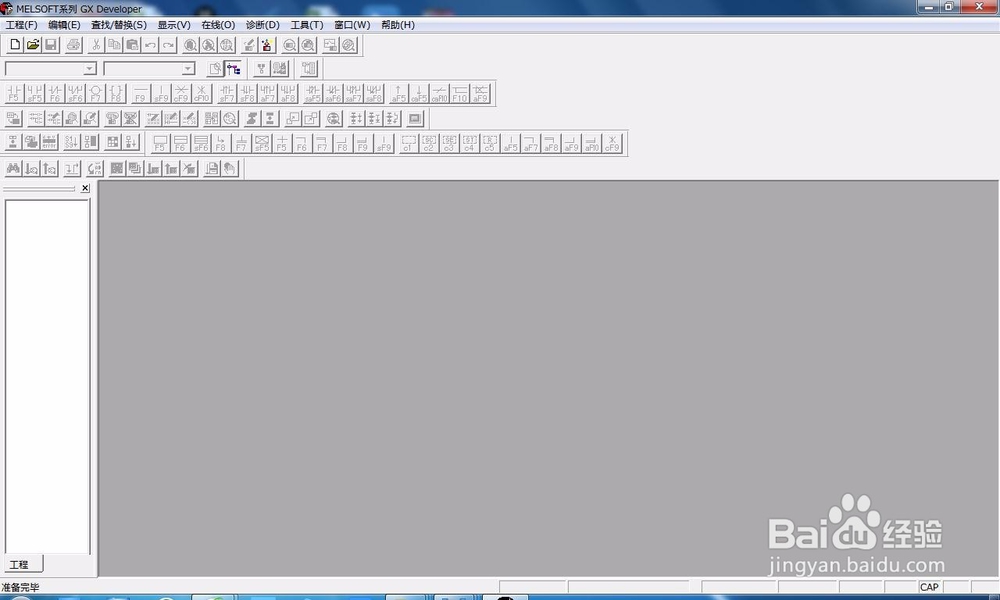gx developer安装教程
1、首先自行百度GX Developer软件,百度搜索会有很多的下载渠道,这里直接讲安装方法,下载的到的文件一般是压缩包的格式,我们解压出来,然后得到如图的内容。
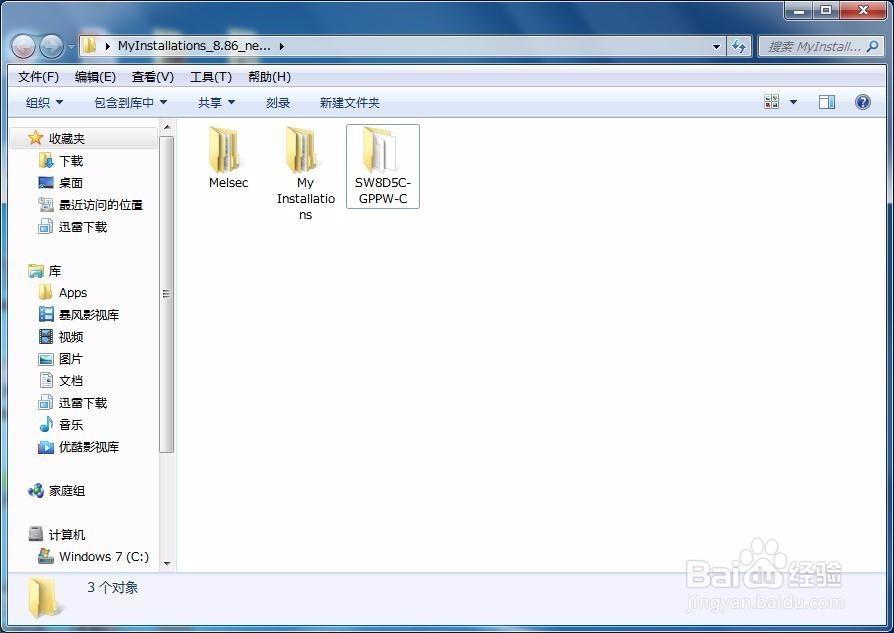
2、接下来就正式的安装,点击第三个文件夹SW8D5C-GPPW-C,如图所示:
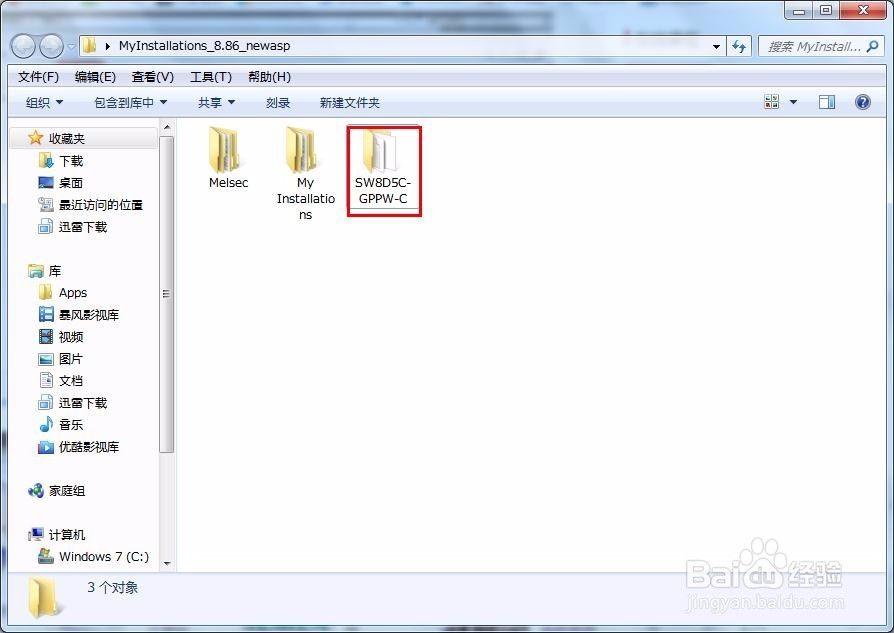
3、点击打开后选择第二个文件夹EnvMEL,这也是软件安装的前提步骤,很通俗的讲就是给了它一定的环境才能生存,这里就是有了一定的软件环境,软件才能安装运行,然后选择里边的setup应用程序,如图:
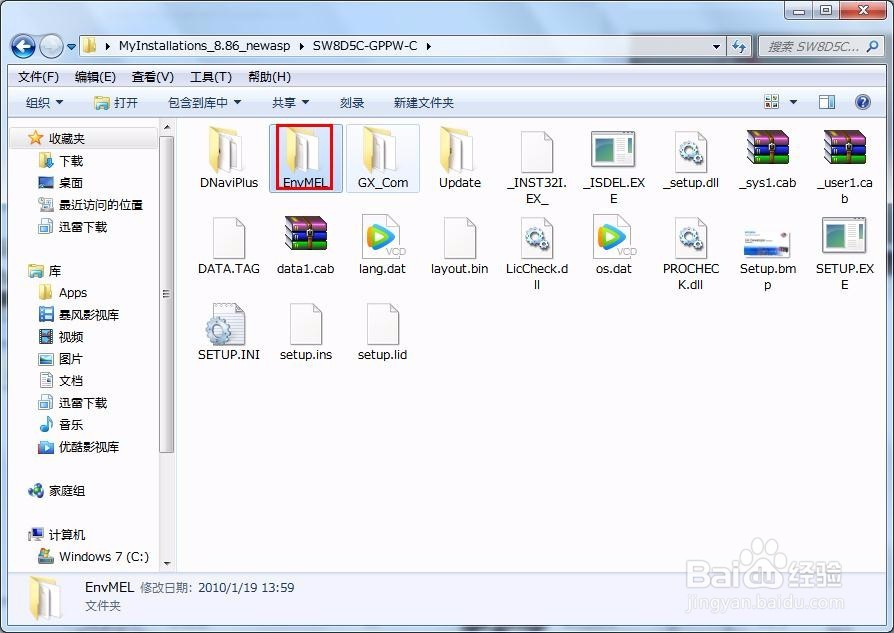
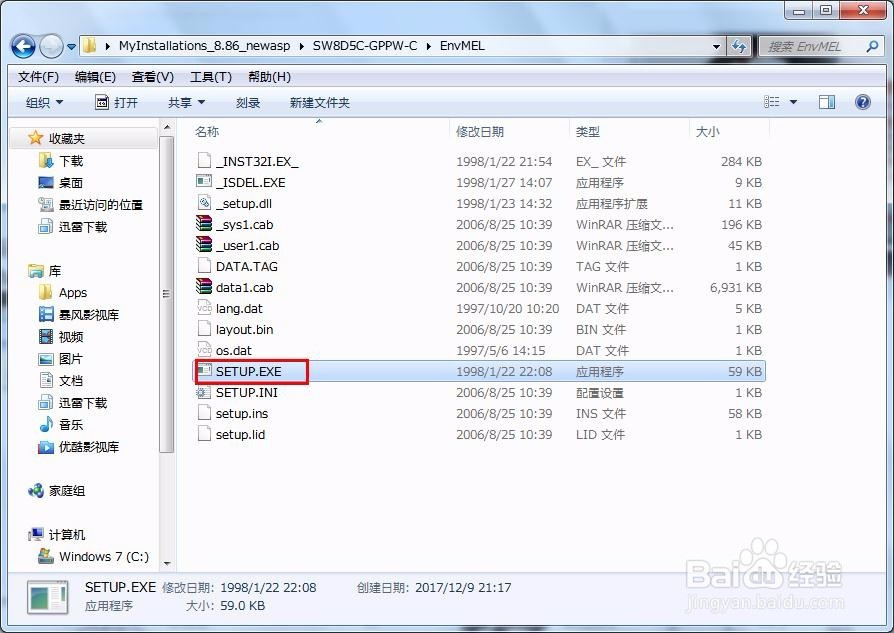
4、安装程序就开始准备运行,这也是安装之前的配置过程,进度条100%后就进入正式的安装过程,如图所示:
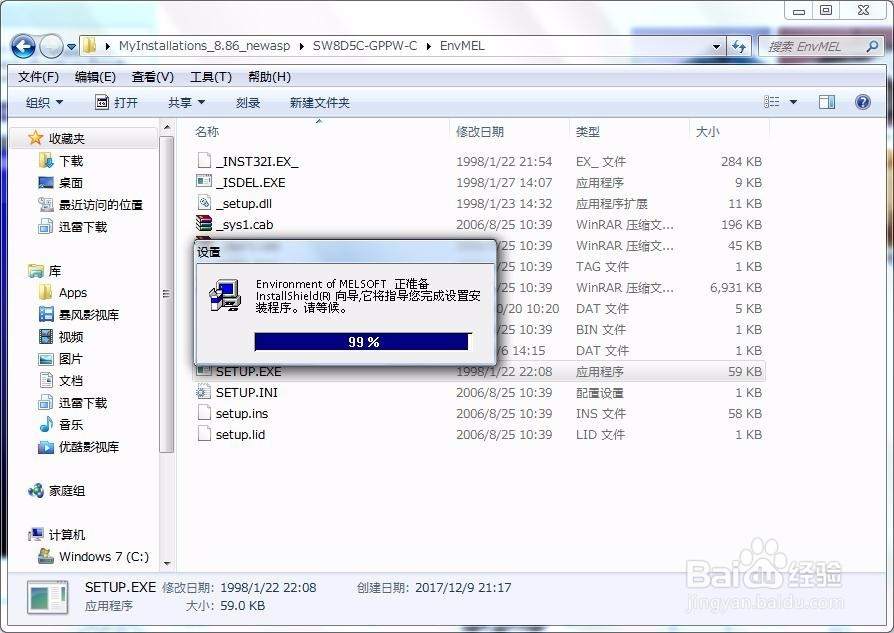
5、刚开始就是一个简单的介绍说明,我们直接点击下一步,然后进入下一个界面,这里也不用管,直接下一步,如图所示:
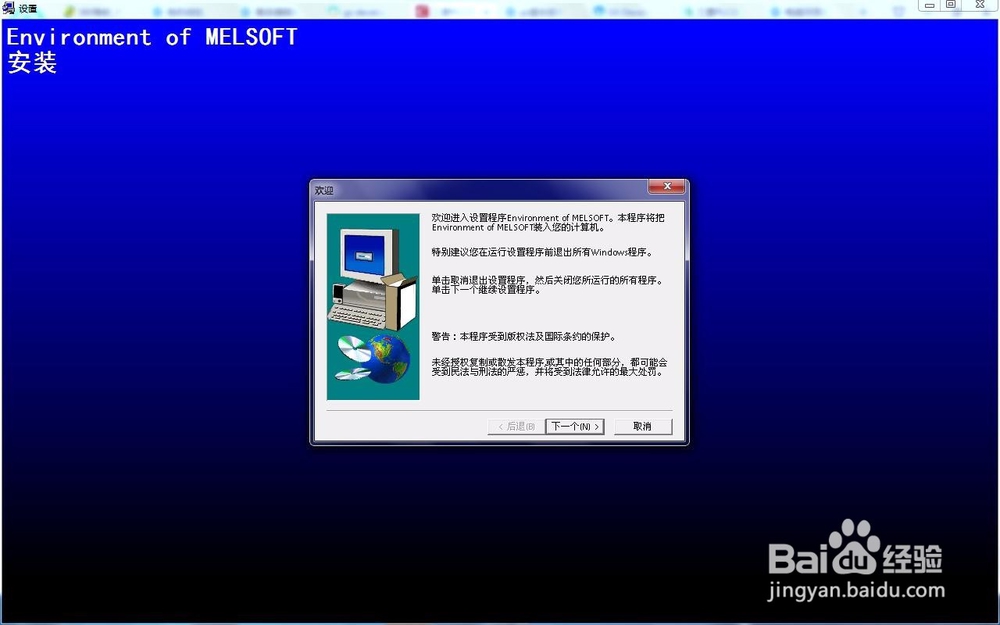
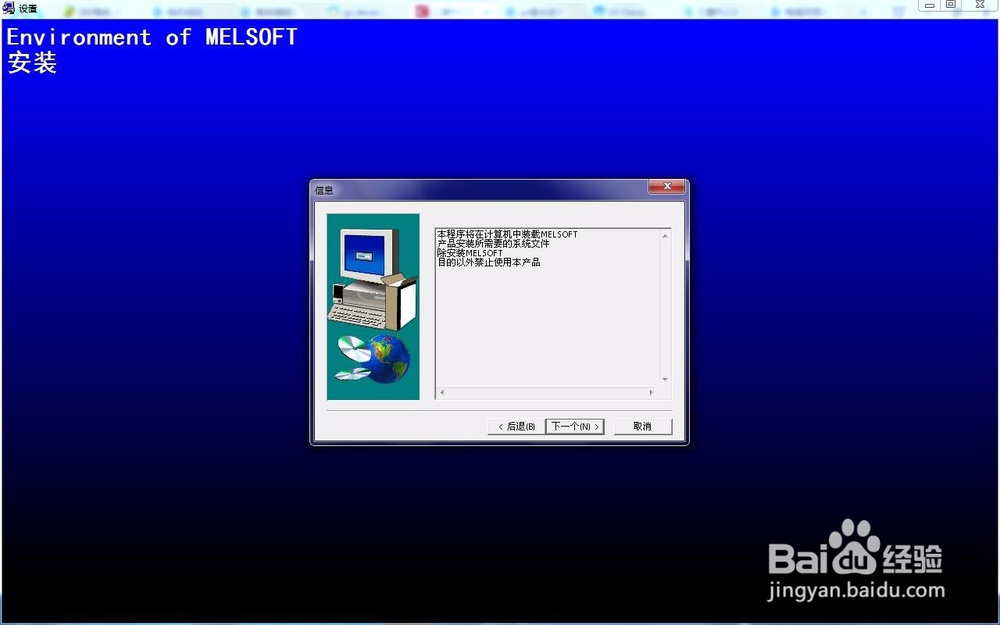
6、之后就是安装的过程,左边的三个刻度条在不断的闪烁,表示在运行,中间是安装的总进度,进度条100%后就会弹出完成的窗口,我们直接点击确定,到这一步环境的创建就完成了。
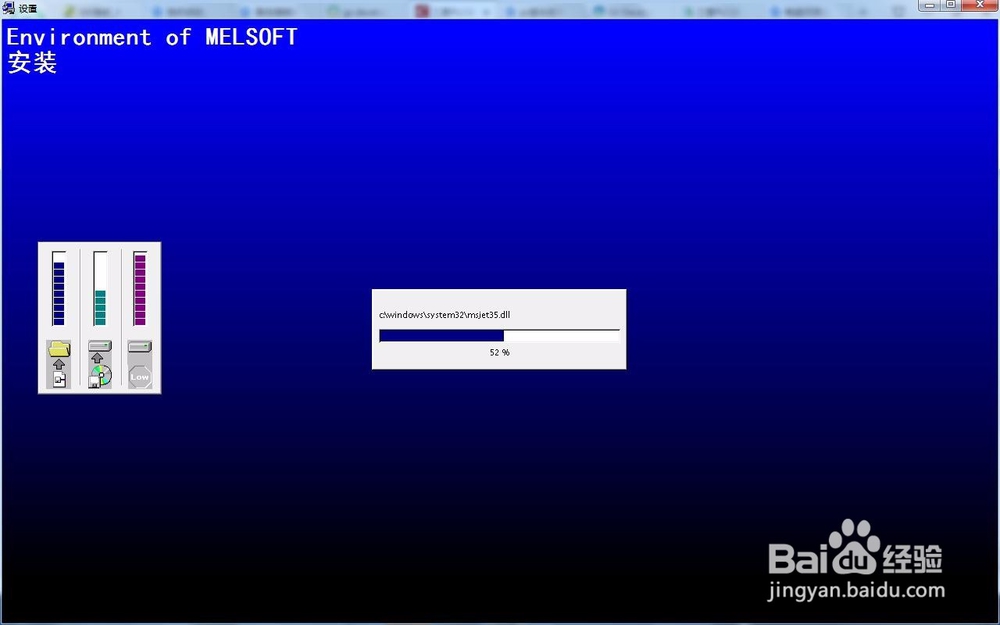

7、接下来正式开始GX Developer主程序的安装,点开SW8D5C-GPPW-C文件夹,在其目录中找到setup应用程序,直接双击运行。
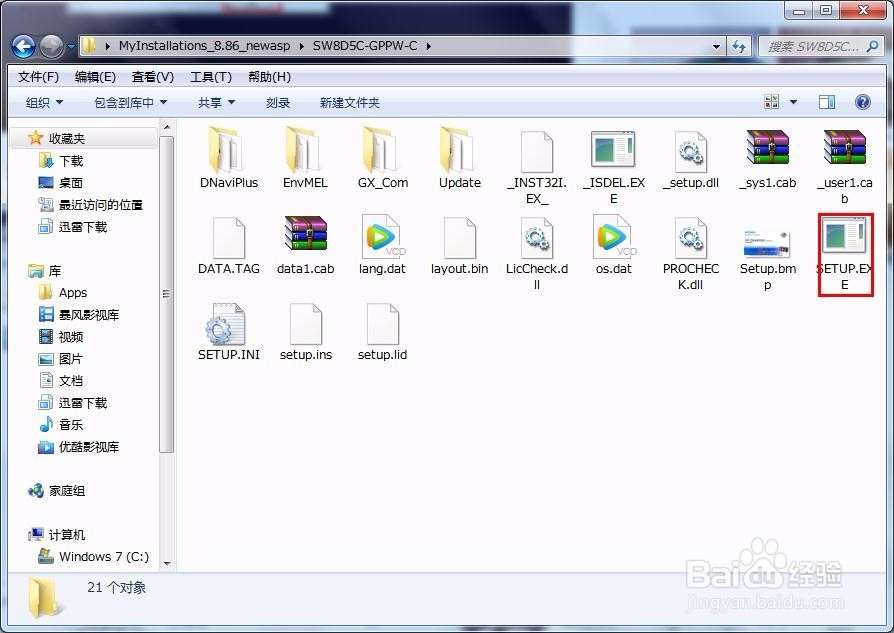
8、之后就进入了软件的安装界面,在安装之前会有个弹窗提示未将所有的应用程序关闭,可能导致失败,这里我们提前把杀毒软件之类的关掉,别影响我们正常的安装,如图:

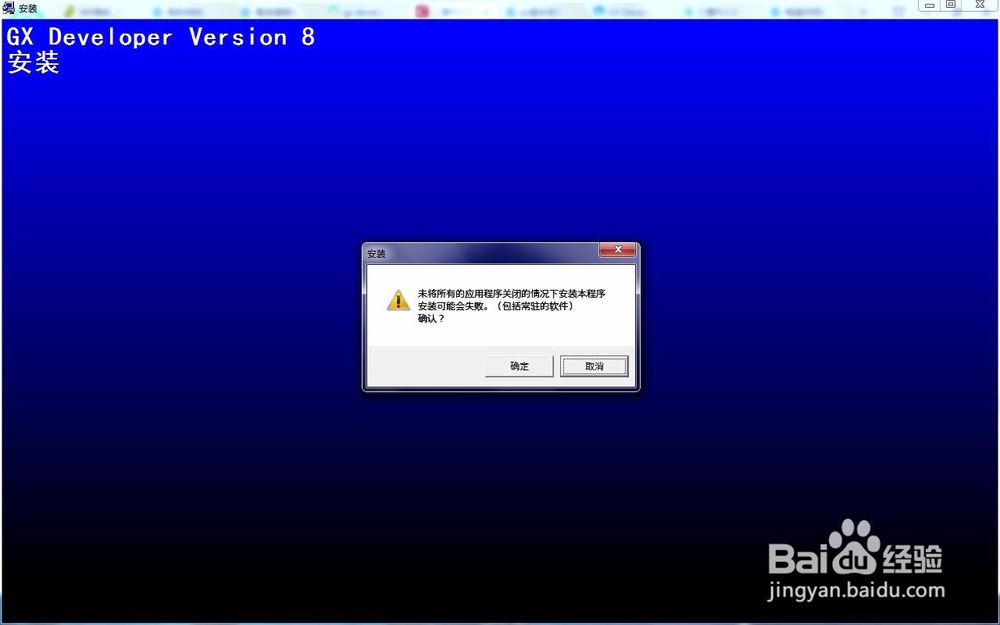
9、接下里同样是软件基本信息的介绍,同时还有些警告内容,这里都不用管,直接点击下一步,如图:
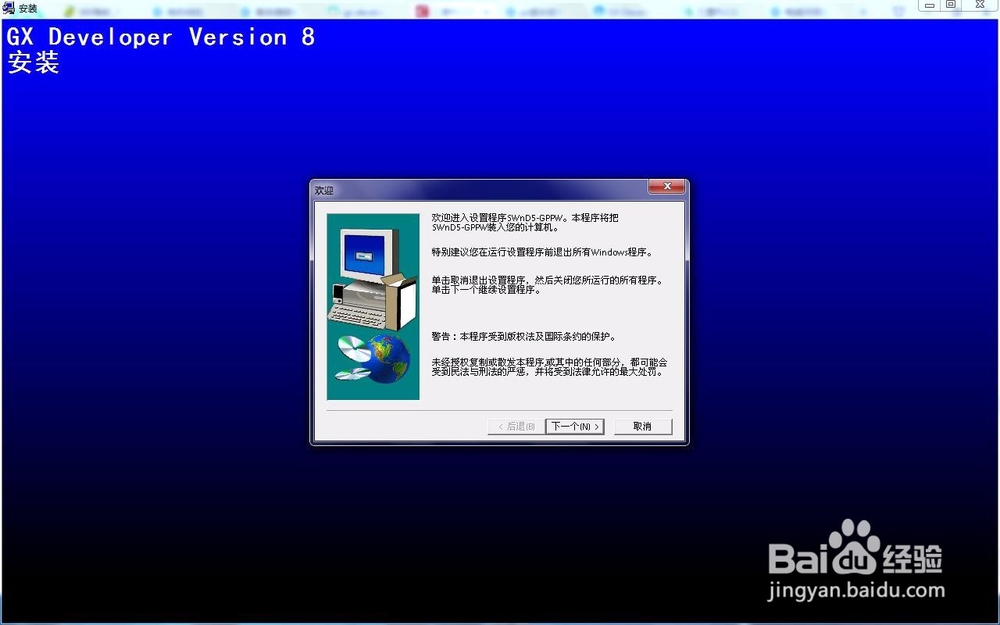
10、接下来会有个填写姓名和公司的窗口,这里随便编辑内容就可以,填写好之后点击下一步,会弹处提示注册的信息是否正确,直接点击是。
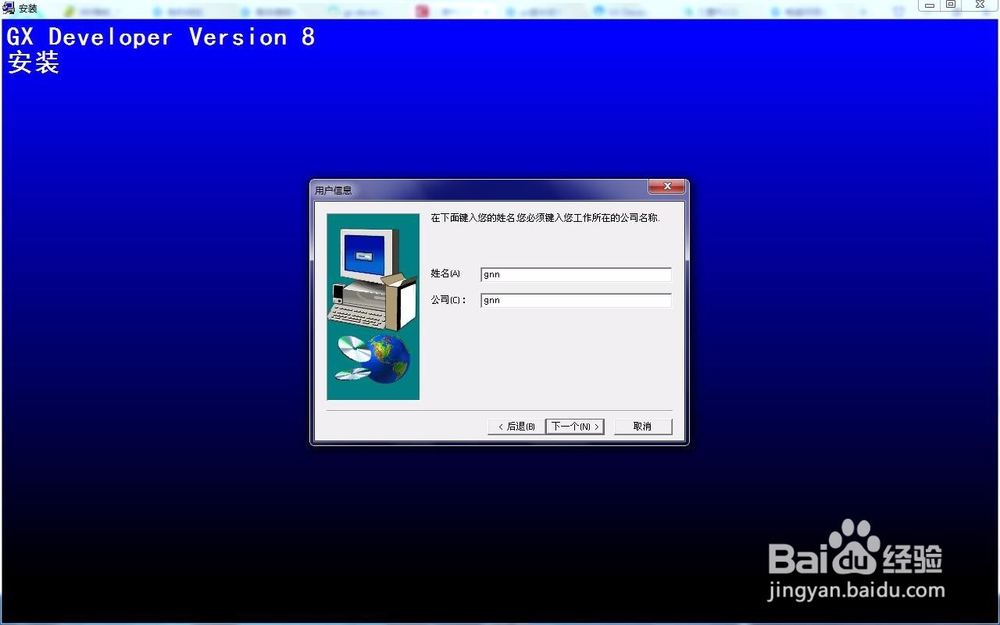
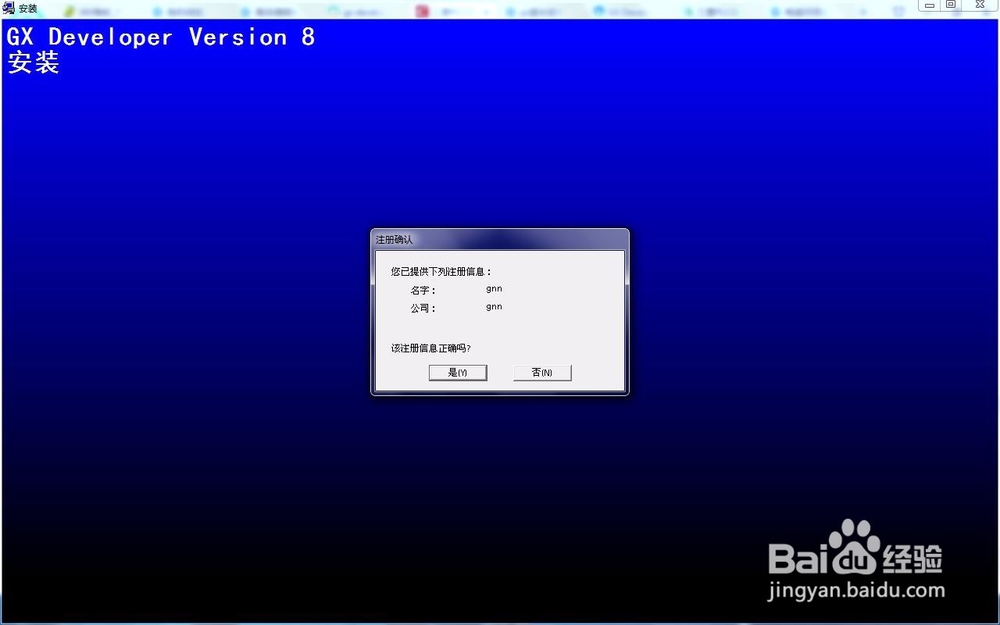
11、接下来要输入序列号,这里下载软件的时候都会带着序列号的说明,打开说明找到一个能用的序列号,输入然后点击下一步。
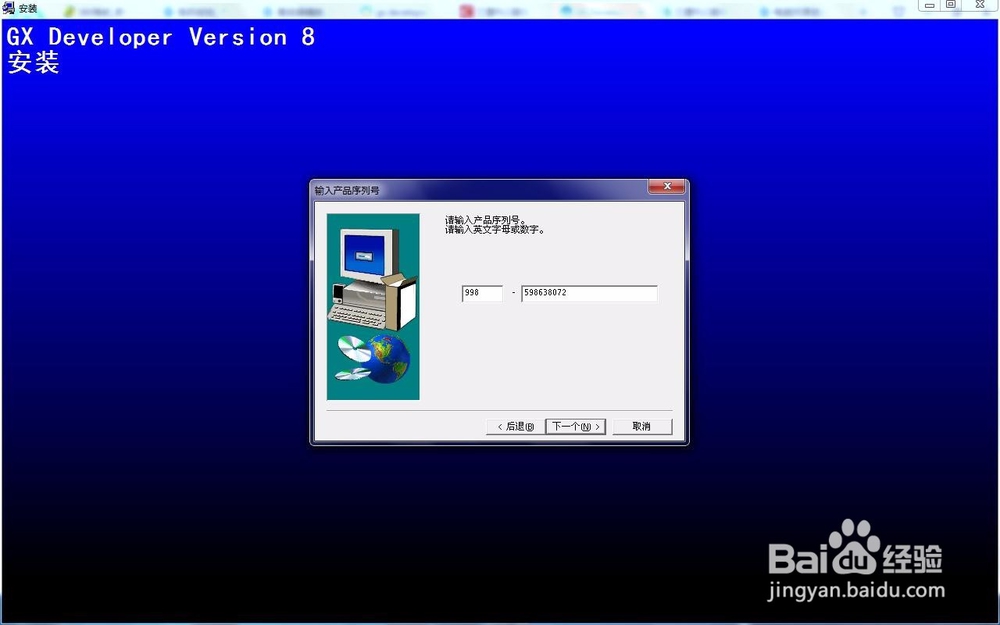
12、接下就是选择部件,确定是否选择一些功能,这里的结构化文本前面打上勾,然后点击下一步。
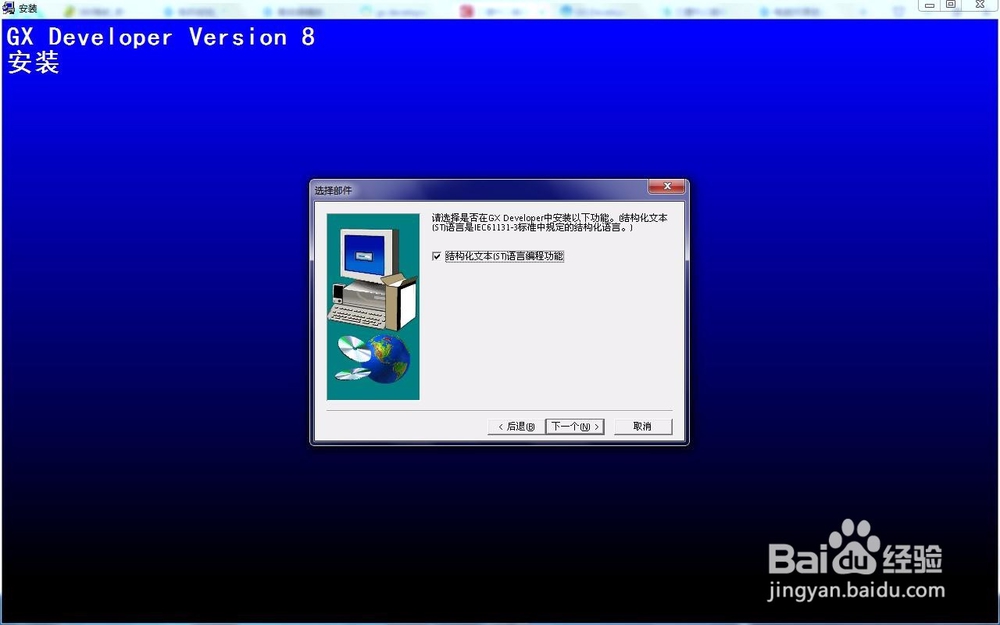
13、接着是监视专用,这里就不要勾选了,要不软件安装完成之后,功能就会有很大的改变,直接点击下一步。
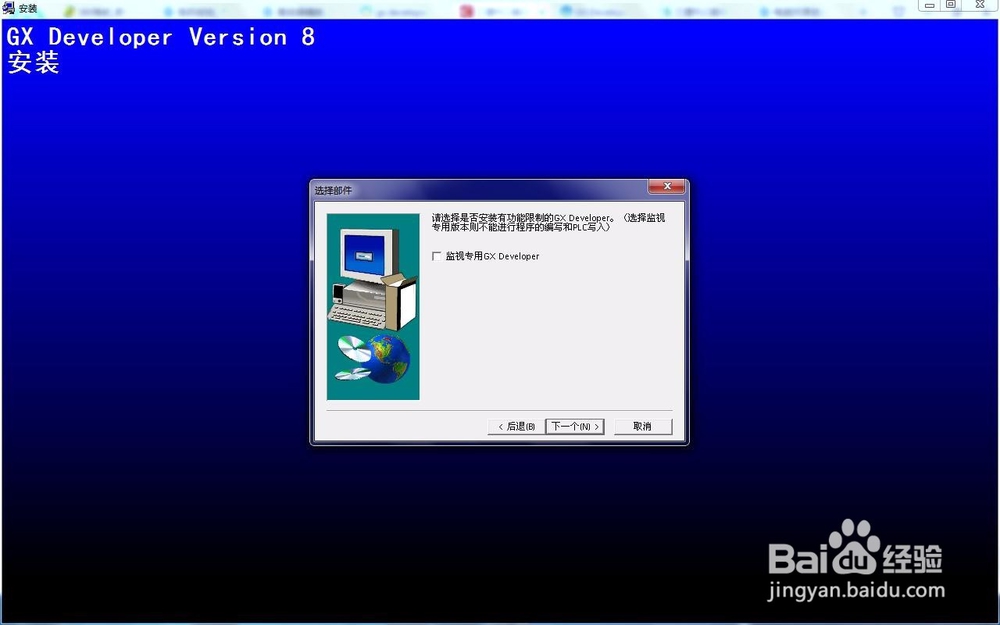
14、接下来会有两个选项,打印文件的读出和格式的导入前面都打上勾,然后点击下一步。
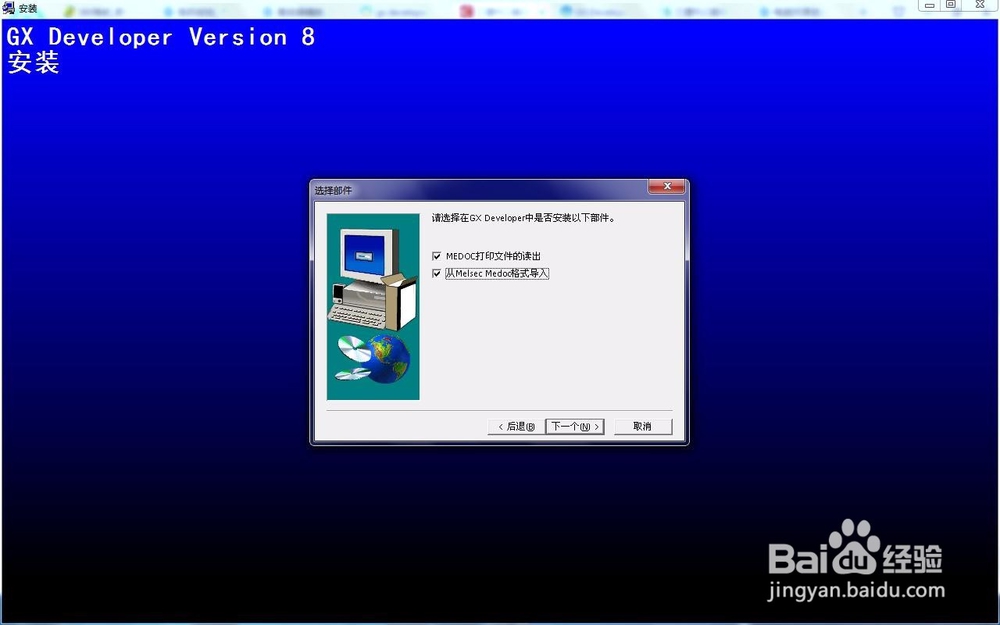
15、接下来就是选择安装文件的位置,这里默认是c盘,我们可以选择装在别的空间比较大的盘,选好之后直接点击确定即可,然后接着点击下一步。
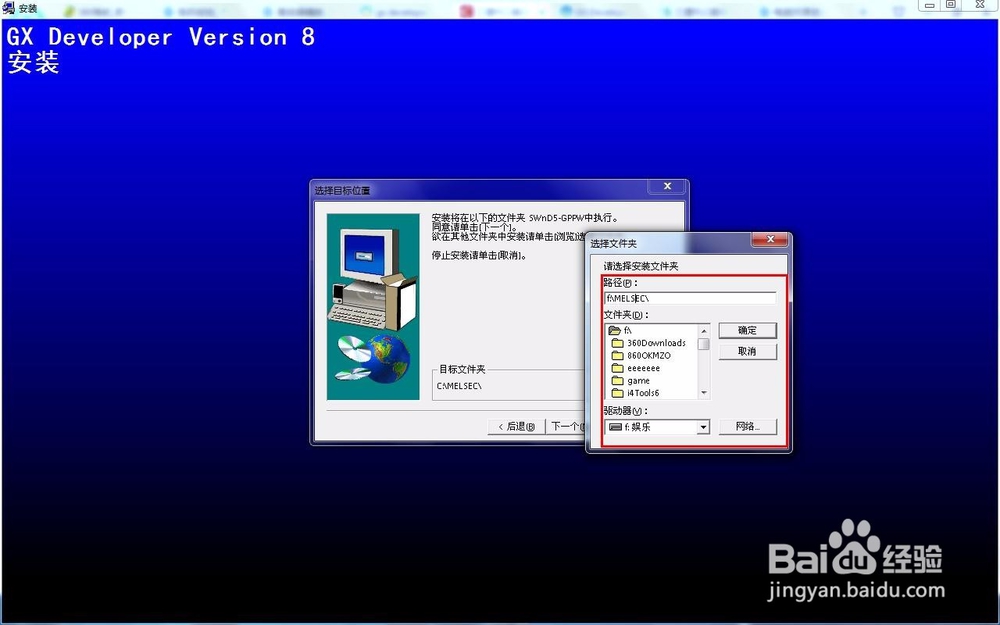
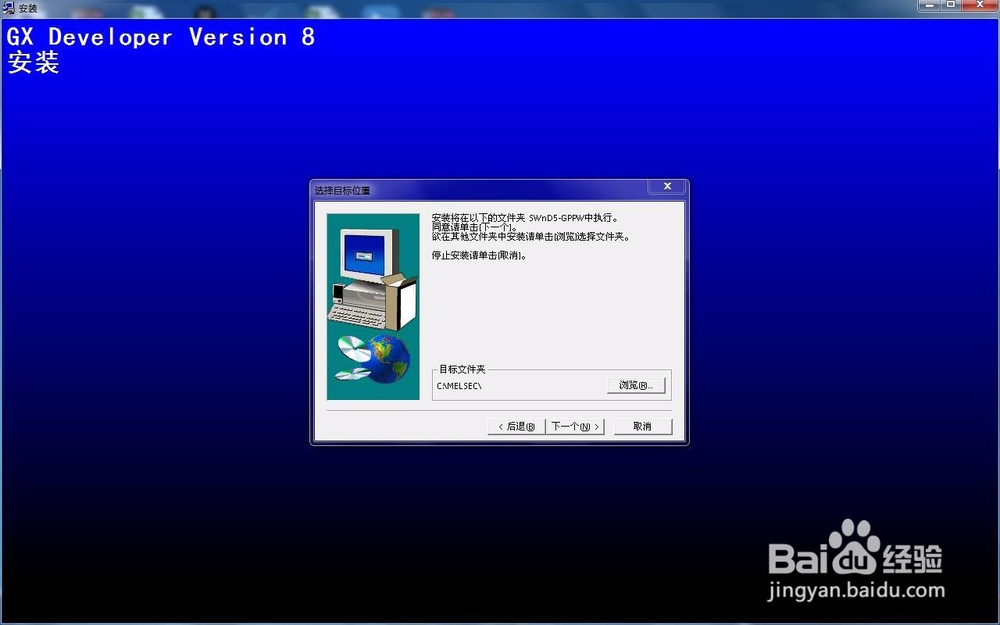
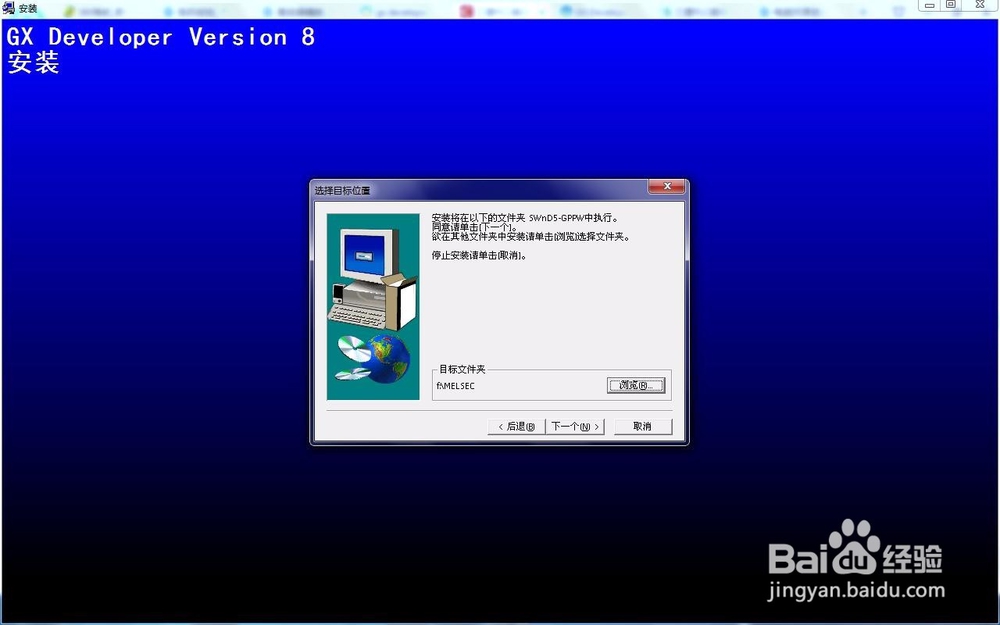
16、接下来又是漫长的安装过程,耐心的等待即可,在安装的过程中,有可能会有提示windows无法验证驱动程序之类的窗口,,这里选择始终安装即可,如图:
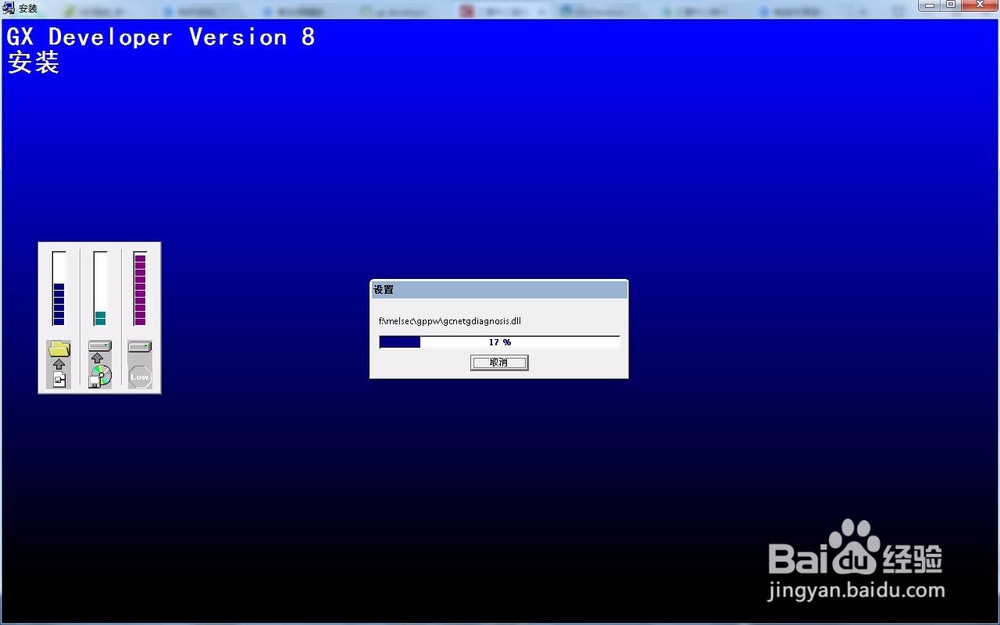
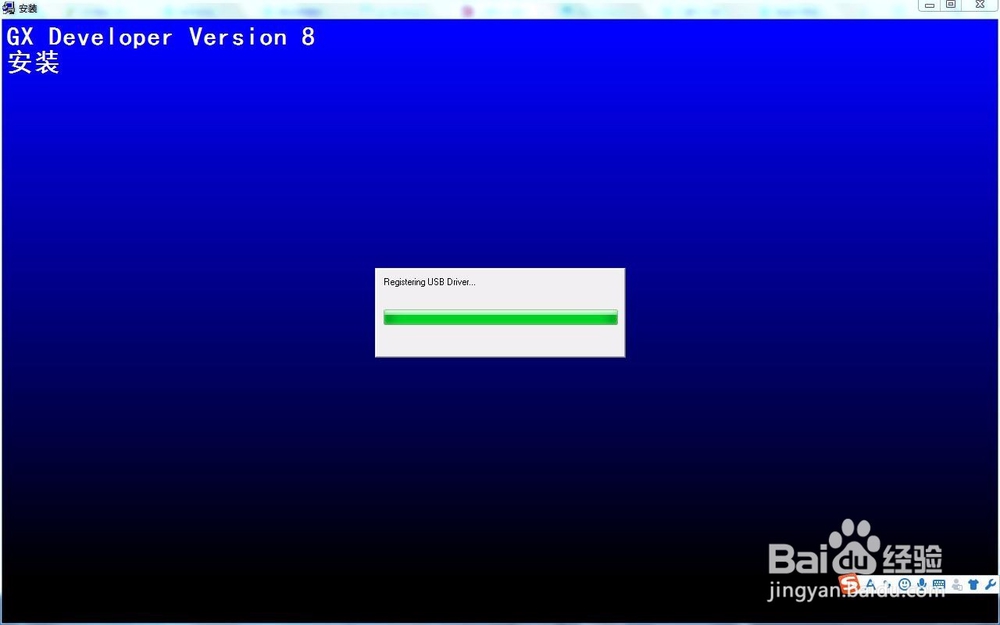
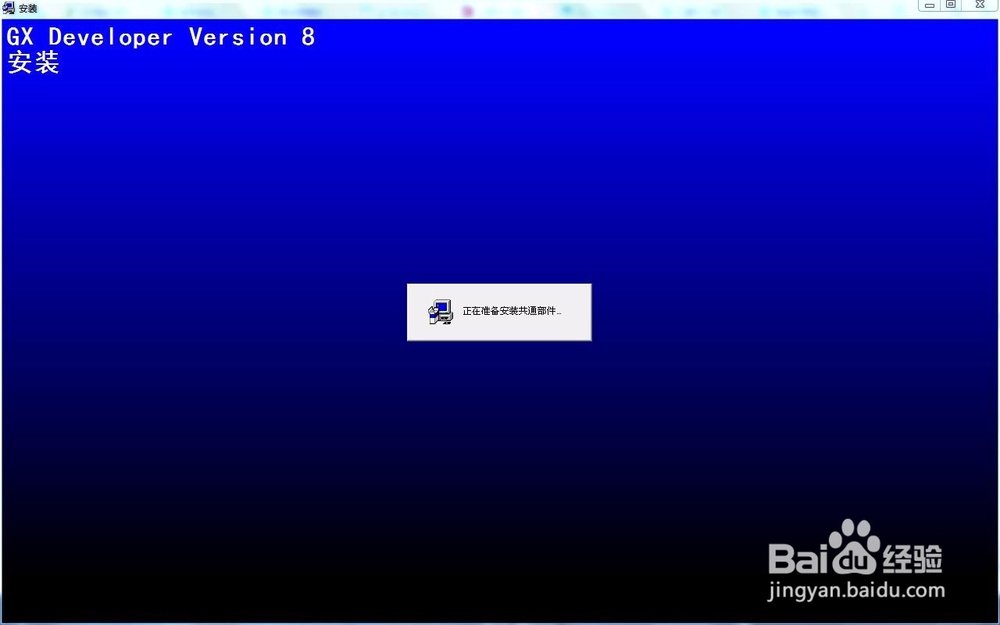
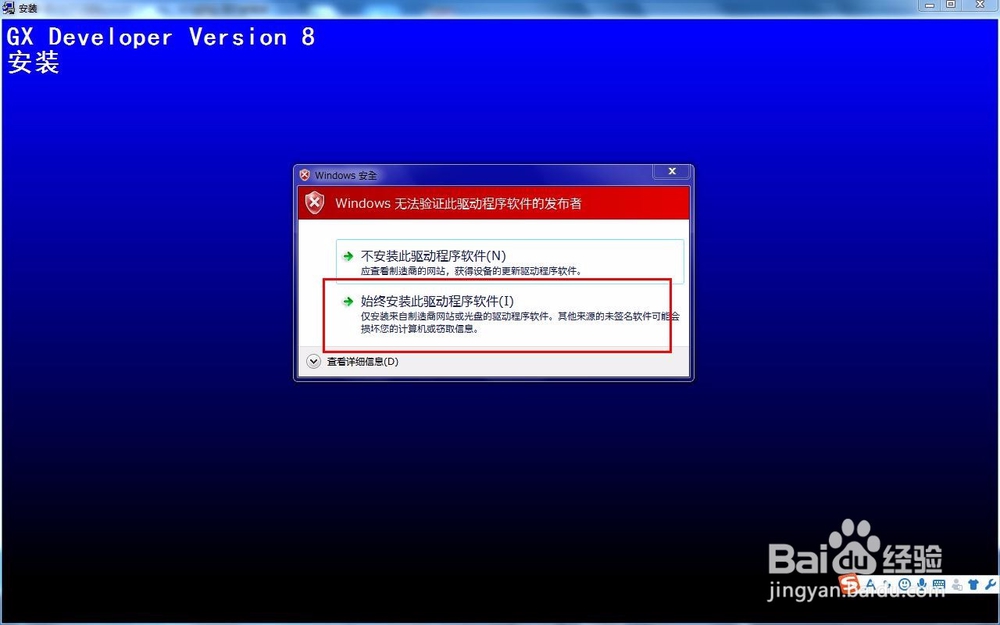
17、等待所有的部件都安装完成之后,软件也会提示软件安装完毕,直接点击确定即可,如图所示:
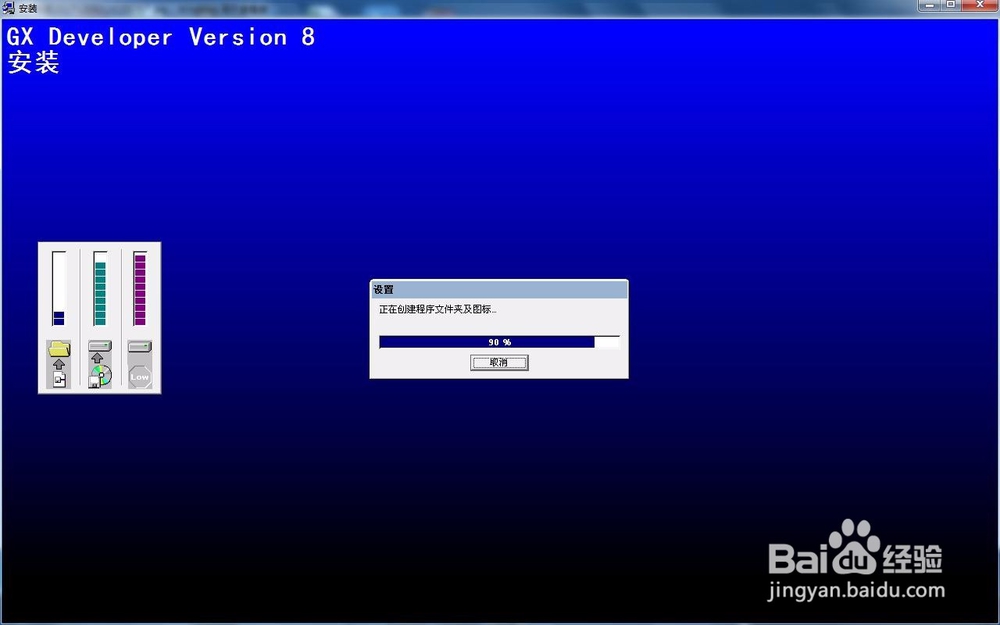
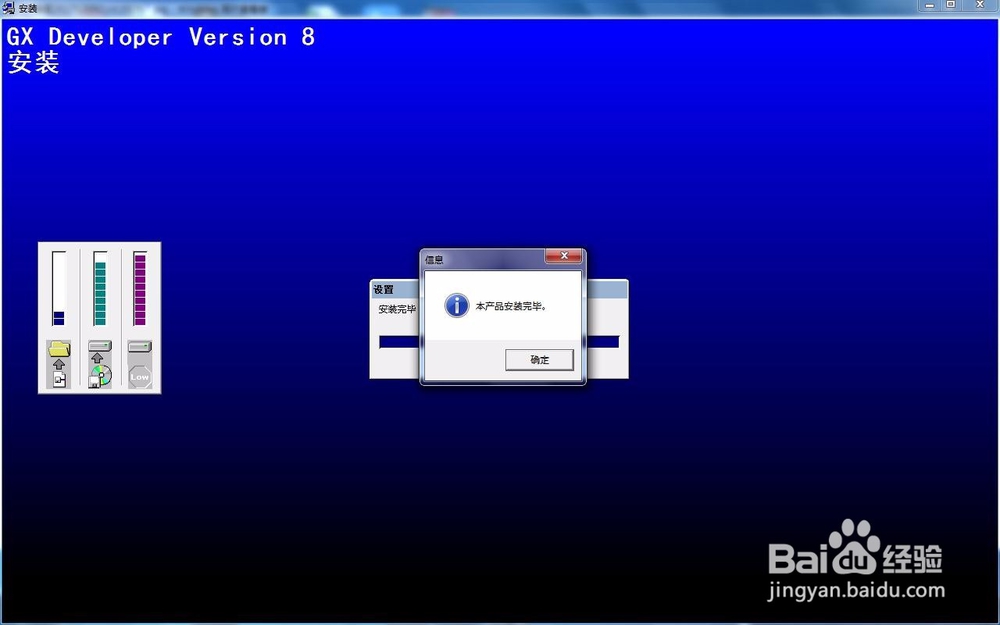
18、接着我们选择开始菜单,在所有程序里找到刚才安装的软件,然后点击打开,软件就可以正式使用了,如图: